Osobni prikaz usmjerivača. Što je to i kako ići?

- 4766
- 1327
- Horace Hoeger
Osobni prikaz usmjerivača. Što je to i kako ići?
Odgovarajući na pitanja posjetitelja u komentarima, primjećujem da mnogi pišu o vašem osobnom računu. Većina ne može tamo ili ne zna kako to učiniti. A ako ga uspiju otvoriti, onda ne znaju što tamo učiniti. Sad ne pišem o običnom uredu, ako je to 🙂
Stoga sam odlučio napraviti zaseban članak i reći što je i kako ići na osobni račun usmjerivača.
Idemo u red. Osobni račun usmjerivača je pogrešan tekst. Uvest ću upravljačku ploču usmjerivača, a ako je potpuno ispravno, onda je web sučelje. Osobni ured je kod pružatelja usluga. Ovo je web stranica davatelja internetskih usluga na koju možete ići, prijaviti se i izvesti različite radnje: Pratite ravnotežu, promijenite tarife, napunite rezultat itd. D. Na primjer, "My Mts", "Moja Beeline", "Moj kyivstar". Ako vaš davatelj ima takav ured, tada bi podaci za pristup njemu trebali biti registrirani u sporazumu o vezi. Ili se samo registrirate na web mjestu davatelja.
A u slučaju usmjerivača, ovo je stranica s postavkama. Ovo nije web mjesto (poput pružatelja usluga). Upravo ova stranica s postavkama također se otvara kroz preglednik. Ali nije na Internetu, već u usmjerivaču. Ovo je ako objasnite na potpuno način. I otvoriti ovaj "osobni račun", pristup internetu nije potreban. Jednostavno će se povezati s usmjerivačem i otići u preglednik na odgovarajuću adresu.

Svaki usmjerivač ili modem ima takvu stranicu. Inače, kako bismo ga mogli konfigurirati. Sada ću pokazati kako unijeti ovaj osobni prikaz usmjerivača (radi praktičnosti, u ovom ću članku na taj način nazvati upravljačku ploču).
Nekoliko važnih točaka:
- Morate biti povezani sa svojim usmjerivačem. Na mrežnom kabelu ili putem Wi-Fi mreže. Može biti s mobilnog uređaja.
- Ako ne možete otvoriti stranicu s postavkama, pogledajte članak: Ne unosi postavke usmjerivača za 192.168.0.1 ili 192.168.1.1. Ili pokušajte ući s drugog uređaja.
- Nakon unosa web sučelja, najvjerojatnije ćete morati unijeti korisničko ime i lozinku. Tvornica, obično administrator i administrator. Oni su naznačeni na usmjerivaču. Ali možda su zamijenjeni. Evo članka: administratorska lozinka za 192 nije prikladna.168.1.1 ili 192.168.0.1.
- Adresa za ulazak u osobni račun usmjerivača i tvornička prijava/lozinka gotovo su uvijek navedena na samom usmjerivaču ili u uputama za njega.
Razmislite o usmjerivačima najpopularnijih proizvođača.
Kako unijeti osobni račun TP-Link usmjerivača
Spojite svoj uređaj na TP-Link usmjerivač, otvorite preglednik i idite na TPlinkwifi.Neto (vidi. Detaljne upute ovdje). Ako se umjesto stranice autorizacije pojavi pogreška, pokušajte ići na adresu 192.168.1.1, ili 192.168.0.1.
Zadana prijava i lozinka: administrator i administrator. Ako ih vi ili netko drugi niste promijenili. Otvorit će se osobni račun:
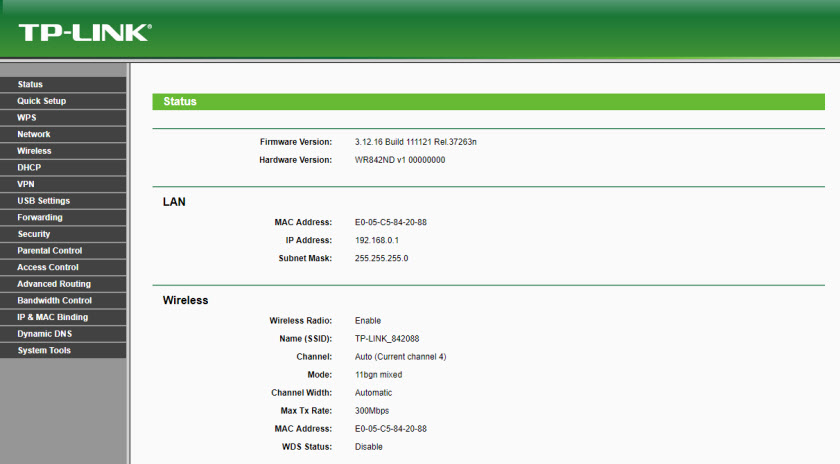
Ili nova verzija:
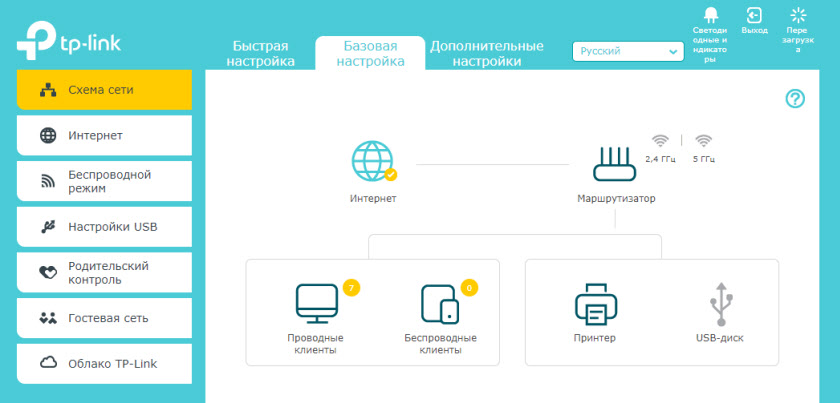
Ako se pojave poteškoće, još uvijek možete vidjeti detaljne upute: Kako ići na postavke usmjerivača TP-Link.
Osobni prikaz usmjerivača ASUS -a
S Asus usmjerivačima sve je približno isto. Morate se povezati s njim, otvoriti preglednik i ići na adresu 192.168.1.1.
U prozoru za autorizaciju navedite prijavu i lozinku. U slučaju da ih niste promijenili, naznačimo tvorničkog administratora i administratora.
Web mjesto s postavkama otvorit će se:
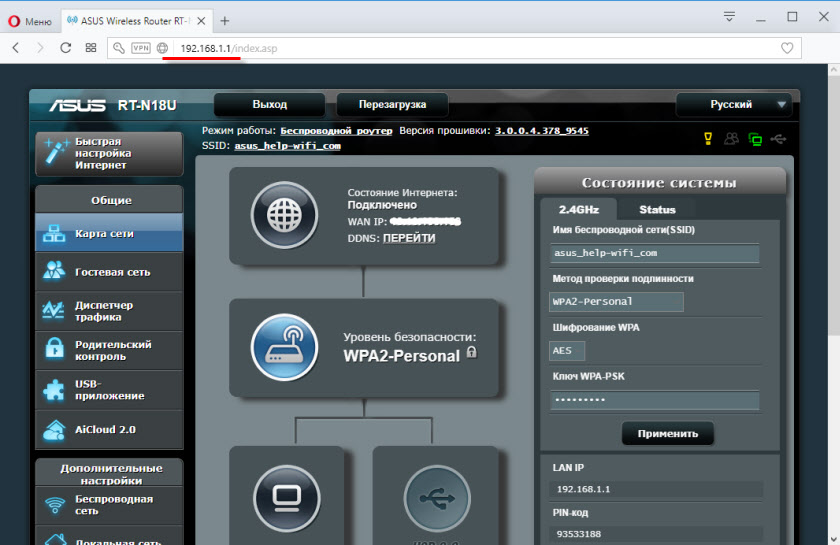
Također imamo detaljnu uputu o ovoj temi: ulaz u postavke na ASUS usmjerivačima.
Kako otvoriti osobni prikaz usmjerivača D-Link
Jako jednostavno. Nakon povezivanja s usmjerivačem D-Link, morate otvoriti adresu 192 u pregledniku.168.0.1.
Tvornička prijava i lozinka također administrator.
Otvoreni ormar s postavkama. Ovisno o obrascu usmjerivača i verzije firmvera, može izgledati drugačije.
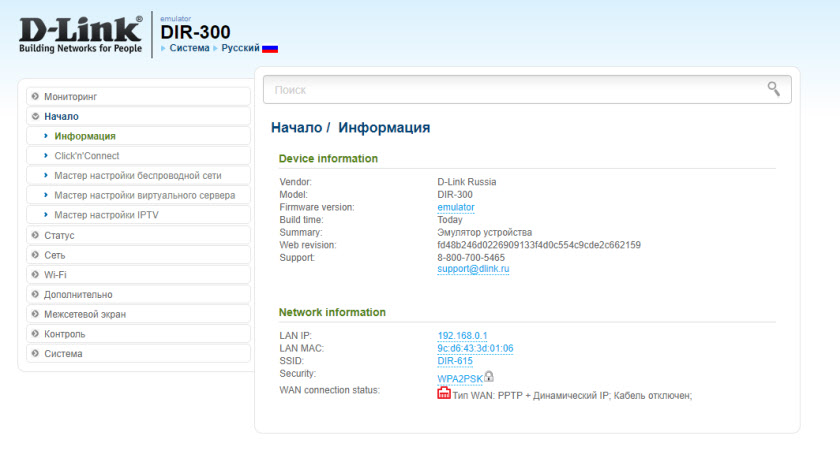
I naravno, detaljnije upute za ulaz u postavke D-Linka usmjerivača.
Upute za druge usmjerivače
Budući da imamo upute za ulaz u postavke usmjerivača gotovo svih proizvođača na našoj web stranici, samo ću napustiti veze:
- Kako ići na postavke usmjerivača Zyxel
- Upute za ulaz na osobni prikaz usmjerivača tende
- Kako ići na upravljačku ploču Netis Router?
- Vodič za uređaje TotoLink
- Kako otvoriti web sučelje Linksys
- Status.Yota.ru i 10.0.0.1 - Ulaz u postavke modema Yota i osobni račun
Čini se da je to shvatio. Usmjerivač ima web sučelje, upravljačku ploču, administracijsku ploču, čak i ako web mjesto s postavkama. Davatelj ima osobni račun. Glavna stvar je razumjeti što i kako to funkcionira. Kako otvoriti potrebne postavke, promijenit će ih i t. D. I što nazvati ove postavke je odlučiti. Najbolje želje!
- « Wi-Fi distribuiramo putem TP-Link adaptera. SoftAP pokretanje pomoću uslužnog programa
- Wi-Fi usmjerivač počeo je gubiti pakete »

